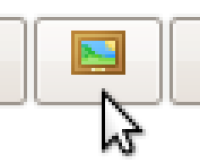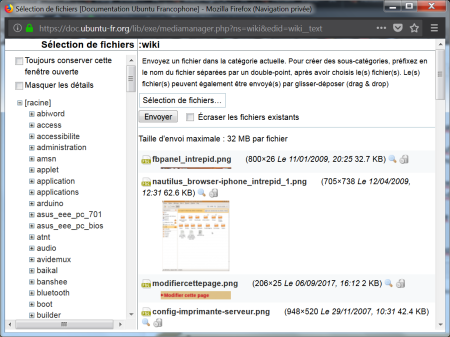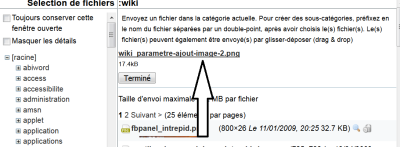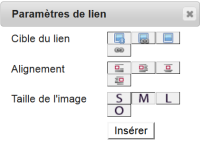Ajouter une image dans votre document
Recommandations
- Utiliser de préférence une image au format PNG 1).
- Si l'image est une capture d'écran, alors le thème doit être le thème par défaut comme Ambiance pour Ubuntu. Idem pour Kubuntu et Xubuntu.
- La nommer de la manière suivante :
nomdelapage_uversion_xx.png, où :nomdelapageest le nom de la page ;uversionest la version d'Ubuntu selon le nom de code (hardy, jaunty, karmic, lucid, maverick, natty, …) ;xxest le numéro d'ordre de la capture sur 2 positions (facultatif si une seule capture, mais conseillé au cas où ; le logo peut ne pas avoir de numéro ou porter le 00).
- Éviter les images trop grandes et/ou penser à réduire la taille pour un affichage correct.
- Penser à donner une brève description à votre image après l'insertion
Comment procéder
- Se connecter. Seul les contributeurs enregistrés peuvent poster une image.
- Éditer une page.
- Choisissez et ouvrez la catégorie (ou sous-catégorie) dans lequel vous souhaitez déposer votre image (arborescence partie gauche)
- Cliquez sur "Sélection de fichiers…" pour sélectionner l'image à téléverser.
Si vous souhaitez créer une sous-catégorie dans la catégorie active, il suffit de faire précéder le nom du fichier (une fois dans la case de téléchargement) par le nom de la future sous-catégorie séparé par un" : "
- Cliquez sur "Envoyer"
- Et pour finir, cliquez sur le bouton "Terminer" afin que DokuWiki fabrique le code de l'image. Elle sera disposée au point d'insertion de votre page en cours de modification.
Si vous modifiez le nom (wikiname) de votre image, conservez l'extension sous peine de refus à l'envoi.
Si votre image est trop grande, vous pouvez la réduire via la syntaxe suivante :
{{:nomdelapage_uversion_xx.png?150}}
(ajustez la valeur (150) à votre besoin).
Supprimer les images obsolètes
Suivant l'espace dans lequel vous avez enregistré votre image, vous pourrez aussi la supprimer. Il suffit d'afficher le formulaire d'ajout d'image, et de cliquer sur l'icône de poubelle. Si votre nouvelle capture remplace une ancienne capture et que vous ne parvenez pas à l'enlever, merci d'ajouter le nom de l'image à supprimer sur cette liste afin qu'elle soit supprimée ultérieurement.
Rédigé par Ju, mis à jour par Omnisilver et YannUbuntu.
1)
PNG est idéal pour les captures d'écran